Voit käyttää laskentataulukon soluissa lukumuotoiluja, kuten päivämääriä, valuuttaa tai murtolukuja. Jos esimerkiksi käsittelet vuosineljänneksen budjettia, voit käyttää Valuutta-lukumuotoilua, jotta luvut vastaavat rahaa. Jos sinulla on päivämääräsarake, voit määrittää, että päivämäärät näkyvät muodossa 14.3.2012, 14.3.2012 tai 14.3.2014.
Muotoile lukuja seuraavasti:
-
Valitse solut, jotka sisältävät muotoltavat luvut.
-
Valitse CTRL+1.
Valitse Macissa Control+1 tai Komento+1.
-
Valitse näkyviin tulevassa ikkunassa Luku-välilehti (ohita tämä vaihe, jos käytät Microsoft 365:n verkkoversio ).
-
Valitse Luokka-vaihtoehto ja valitse sitten tietyt muotoilumuutokset oikealta.
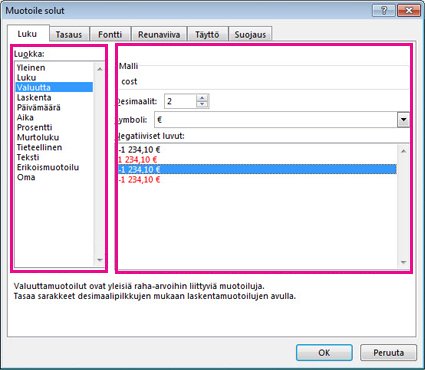
Vihje: Näkyykö soluissa lukujen sijaan #####? Tämä luultavasti tarkoittaa, että solu ei ole tarpeeksi leveä koko luvun näyttämiseen. Yritä kaksoisnapsauttaa sen sarakkeen oikeaa reunaa, joka sisältää solut, joissa on mrkintä #####. Tämä muuttaa sarakkeen leveyttä ja rivin korkeutta numeron mukaan. Voit myös tehdä sarakkeesta haluamasi kokoisen vetämällä sen oikeaa reunaa.
Lukujen automaattisen muotoilun estäminen
Joskus Excel ei muotoile lukuja odottamallasi tavalla, jos kirjoitat numeroita soluun tai tuot ne toisesta tietolähteestä. Jos esimerkiksi kirjoitat luvun vinoviivan (/) tai yhdysmerkin (-) kanssa, Excel saattaa käyttää päivämäärämuotoilua . Voit estää automaattisen lukumuotoilun käyttämällä soluissa tekstimuotoilua .
Se on helppo tehdä:
-
Valitse solut, jotka sisältävät lukuja, joita et halua Excelin muotoilevan automaattisesti.
-
Valitse CTRL+1.
Valitse Macissa Control+1 tai Komento+1.
-
Valitse Luku-välilehdenLuokka-luettelostaTeksti.
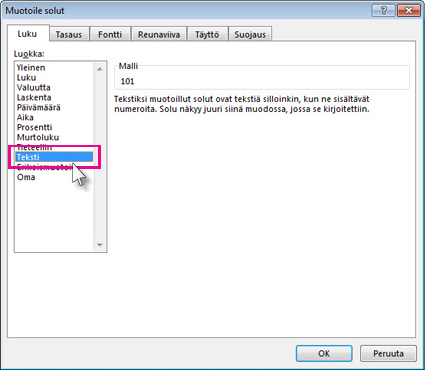
Tarvitsetko lisätietoja?
Voit aina kysyä neuvoa Excel Tech Community -yhteisön asiantuntijalta tai saada tukea tukiyhteisöltä.
Katso myös
Päivämäärän muotoileminen haluamallasi tavalla
Lukujen muotoileminen prosenteiksi
Muotoile negatiivisia prosentteja, jotta ne löytyvät helposti
Lukujen muotoileminen valuuttana
Tekstiksi tallennettujen päivämäärien muuttaminen päivämäärämuotoon
Tekstiksi muotoiltujen lukujen korjaaminen lukumuotoilun avulla










